Реклама
Есть несколько причин, по которым вы можете синхронизировать уведомления с вашего телефона Android с вашим рабочим столом. Например, если вы проводите большую часть своего времени на своем компьютере, может быть неудобно обращаться к вашему телефону каждый раз, когда появляется новое уведомление.
Отображение уведомлений на рабочем столе избавит вас от этой проблемы. Вы можете действовать на важные уведомления прямо с вашего компьютера и уволить раздражающих. Как отключить уведомления от любого приложения в AndroidВот как отключить уведомления в Android, а также как настроить уведомления, которые вы хотите. Читать далее К счастью, вы можете синхронизировать уведомления Android практически на любой настольной операционной системе, включая Windows, Mac и Linux.
Синхронизация уведомлений Android с Windows 10
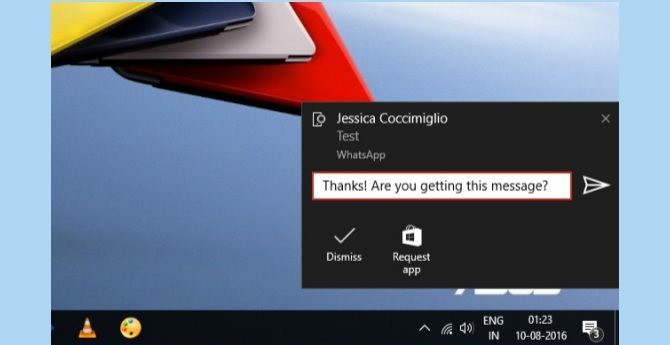
Windows 10 Anniversary Update принес много новых возможностей 9 функций обновления Windows 10 AnniversaryВы все еще на пределе о Windows 10 Anniversary Update? Мы суммировали самые важные новые функции. Обязательно попробуйте все из них, если вы уже обновились! Читать далее
, включая возможность встроенной синхронизации уведомлений Android с вашим ПК. Если вы качаете обновление Anniversary, вот как это сделать.Прежде всего, загрузите Cortana из Play Store. Приложение все еще находится в стадии разработки / раннего доступа, но вы можете скачать его из Play Store, как обычно. В редком случае, когда программа раннего доступа / бета-версии становится полной, вы можете загрузить APK из надежного хранилища, такого как APKMirror. Вот как ты можешь загрузить APK на Android Как вручную установить или загрузить приложения на AndroidХотите загружать приложения на свой телефон Android? Установка APK на Android вручную открывает целый новый мир приложений, и это легко сделать. Читать далее .
Скачать: Кортана (бесплатно) | Кортана APK (APKMirror)
Затем войдите в систему с той же учетной записью Microsoft, которую вы используете в Windows 10. Согласитесь с условиями и предоставьте необходимые разрешения.
Нажмите на ваш значок профиля> Настройки> Синхронизация уведомлений.
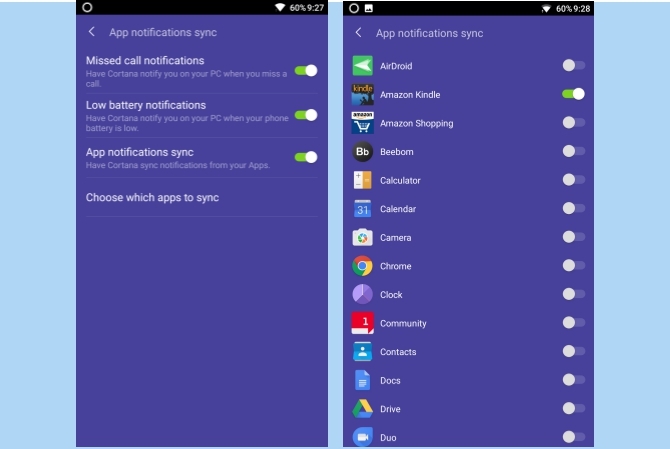
По умолчанию с Android на компьютер синхронизируются только пропущенные звонки и уведомления о разряде батареи. Если вам нужно синхронизировать уведомления из приложений, просто включите Синхронизация уведомлений приложения переключать и предоставлять разрешения для доступа к вашим уведомлениям. Здесь вы можете выборочно выбирать приложения для отображения уведомлений.
Теперь вы должны видеть уведомления Android на своем ПК с Windows.
Синхронизация уведомлений Android с более старой Windows
Если Windows 10 Anniversary Update 16 Windows 10 Anniversary Update и как их исправитьWindows 10 Anniversary Update содержит множество улучшений, но также содержит множество новых проблем и неприятностей. Вот как их можно устранить и устранить. Читать далее удерживает вас от обновления, вы пропустите синхронизацию уведомлений с помощью Cortana.
К счастью, есть и другие сторонние решения, которые вы можете использовать. Большинство пользователей порекомендуют Pushbullet, но у него было непопулярное изменение цены некоторое время назад. Бесплатная версия работает просто отлично, но если вы хотите, вы можете проверить некоторые отличные Pushbullet альтернативы 7 лучших бесплатных альтернатив PushbulletСумасшедший, что Pushbullet вдруг дорого? Не волнуйтесь, есть много бесплатных альтернатив. Читать далее .
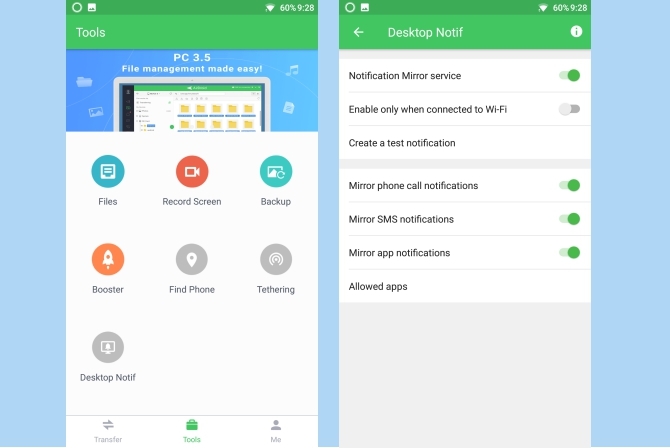
AirDroid - еще одна отличная альтернатива, которая отображает уведомления Android на вашем компьютере. Для начала, скачать AirDroid из магазина Play. После установки откройте AirDroid и переключитесь на Вкладка «Инструменты»> «Уведомление на рабочем столе»> «Включить». Предоставить уведомление о доступе к AirDroid. Здесь вы можете выборочно включить синхронизацию уведомлений для телефонных звонков, SMS и других приложений.
Следующим шагом является скачать AirDroid на свой компьютер. Кроме того, вы также можете войти в AirDroid Web отражать уведомления прямо в вашем браузере. Теперь, когда вы закончили настройку, ваши уведомления Android должны быть синхронизированы с вашим ПК.
Синхронизация уведомлений Android с Mac

Вы можете использовать AirDroid и следовать той же процедуре, что и выше, для синхронизации уведомлений Android с вашим Mac. Однако AirDroid не отображает уведомления внутри собственного центра уведомлений в macOS, что может привести к нестабильной работе вашего Mac.
Введите Noti. Это неофициальный клиент Pushbullet для Mac. В отличие от AirDroid, он отображает уведомления с вашего Android как нативные уведомления MacOS. Вы можете быстро просматривать уведомления со своего Mac и Android в централизованном месте. Кроме того, вы можете выполнять действия с определенными уведомлениями, такими как ответы на текстовые сообщения, прямо с вашего Mac.
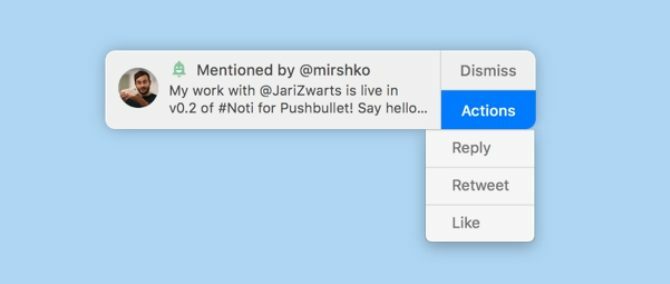
Вот как начать работу с Noti:
Сначала загрузите Pushbullet на свое устройство Android и войдите в свою учетную запись Google. Затем нажмите «Зеркальное отображение уведомлений»И включите его. Здесь вы можете выборочно включить уведомления для установленных приложений. Вы можете отключить зеркалирование менее важных уведомлений, чтобы уменьшить отвлекающие факторы на вашем Mac.
Следующим шагом является скачать Noti для Mac. Откройте и аутентифицируйте его, используя ту же учетную запись, которую вы использовали для входа в Pushbullet на своем Android. Нажмите на значок строки меню Noti и выберите предпочтения. Убедитесь, что зеркалирование уведомлений включено. Теперь вы сможете увидеть уведомления с вашего Android-устройства на вашем Mac.
Обратите внимание, что, похоже, сбой на бета-версии разработчика macOS High Sierra Как попробовать macOS High Sierra прямо сейчас, перед всемиmacOS High Sierra теперь доступна для бета-тестирования. Если вы хотите попробовать его до выхода общего релиза, вот как можно получить его сейчас. Читать далее , но это должно работать как прелесть на предыдущих версиях macOS.
Синхронизация уведомлений Android с Linux
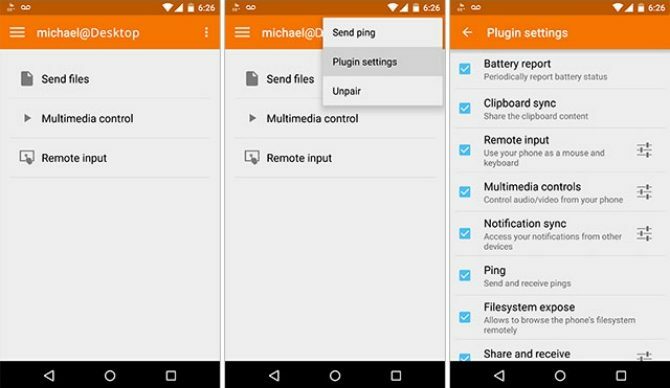
Вы можете использовать KDE Connect для плавного преодоления разрыва между вашим компьютером Android и Linux. Наряду с синхронизацией уведомлений, он также может синхронизировать ваш буфер обмена, передавать файлы и многое другое.
Для начала установите KDE Connect на свой Linux. Откройте терминал и введите следующие команды:
sudo add-apt-repository ppa: vikoadi / ppa. Обновление sudo sudo apt установить kdeconnectЭто должно работать для большинства дистрибутивов Linux. Если у вас возникли проблемы с его установкой, вы можете обратиться к нашему подробному руководству по использованию KDE Connect практически на любом дистрибутиве Linux Использование KDE Connect для синхронизации вашего Android-устройства с вашим компьютером LinuxВы когда-нибудь хотели, чтобы ваши Android-устройства и ваши Linux-компьютеры работали вместе более гладко? KDE Connect - это то, что вы должны проверить, потому что это облегчает головную боль при работе с несколькими устройствами. Читать далее .
Следующим шагом является загрузка KDE Connect для Android. Подключив свою учетную запись, вы можете легко синхронизировать уведомления со своего Android на Linux. Разработчик рекомендует регулярно обновлять настольную версию с помощью клиента Android, чтобы работать с новейшими функциями.
Если по какой-либо причине вы не можете запустить KDE Connect, есть несколько других способов зеркалирования уведомлений Android в Linux. Вот некоторые другие варианты, которые вы можете попробовать:
- Установите AirDroid на свой Android и используйте веб-версию AirDroid на Linux. Это может быть не самым удобным вариантом, так как нет собственного клиента AirDroid для Linux. Вам придется прибегнуть к использованию AirDroid Web и, следовательно, просматривать уведомления в браузере.
- Установите Pushbullet на свой Android и установите Индикатор PB, неофициальный клиент Pushbullet для Ubuntu Linux.
- Установите LinConnect на свой Android и настройте Сервер LinConnect на вашем Linux. Настройка довольно проста, и она отлично справляется со своей задачей. Тем не менее, нет никаких причудливых функций, и он не обновлялся некоторое время.
Проверяйте свой телефон реже для уведомлений
Надеюсь, теперь вы можете избежать хлопот между вашим компьютером и телефоном. Большинство приложений позволяют вам отвечать на уведомления от самого вашего компьютера - так что это на одно устройство меньше, чтобы иметь дело. Мы рекомендуем вам переключить телефон в режим «Без звука» или «Не беспокоить», иначе вы будете уведомлены об одном и том же уведомлении на обоих устройствах.
Там могут быть моменты, когда вам нужно Оставайся сфокусированным 10 сайтов, которые помогут заглушить шум, чтобы вы могли сосредоточитьсяВы постоянно отвлекаетесь на то, что происходит вокруг вас, и вам трудно сосредоточиться на том, что вы делаете? Решение - наушники с шумоподавлением. Если вы в кафе с плачем ... Читать далее и бесконечный поток уведомлений может снизить вашу производительность. Простое решение - временно включить режим «Не беспокоить» на Mac или «Тихий режим» в Windows.
Вы синхронизируете свои уведомления Android с вашим компьютером? Кроме того, вы знаете о других подобных приложениях? Мы хотели бы услышать о них в комментариях.
Изображение предоставлено: Неднапа через Shutterstock.com
Абхишек Курве - магистр компьютерных наук. Он выродок, который обнимает любые новые потребительские технологии с нечеловеческим энтузиазмом.

